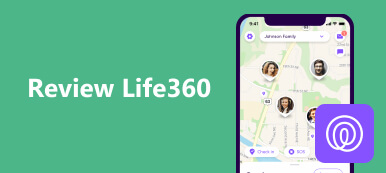Kvůli obavám o soukromí se informace o poloze staly základními údaji v počítačích i mobilních zařízeních. Existuje mnoho důvodů, proč to potřebujete získat vaši aktuální polohu. Chcete například sdílet se svými přáteli, kde se právě nacházíte. Výrobci pochopili potřebu a zavedli do svých zařízení příslušnou funkcionalitu. Tento tutoriál vám řekne, jak správně získat informace o zařízeních Windows, Mac, iOS a Android.
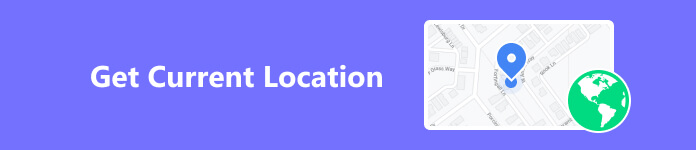
- Část 1. Jak získat aktuální polohu na Mac/PC
- Část 2. Jak zobrazit moji aktuální polohu v systému Android/iOS
- Část 3. Jak změnit moji aktuální polohu na iPhone
- Část 4. Nejčastější dotazy týkající se Moje aktuální poloha
Část 1. Jak získat aktuální polohu na Mac/PC
Jak získat moji aktuální polohu ve Windows 10
Jednou z nových funkcí, které Microsoft přidal do Windows 10, je lokalizační služba. Na rozdíl od mobilních zařízení nemají počítače funkci GPS a většina z nich nemá schopnost komunikovat s mobilními věžemi. Nicméně systém Windows 10 dokáže zjistit, kde se právě nacházím, pomocí určování polohy Wi-Fi a IP adresy. Podle našeho výzkumu jsou výsledky přesné jako GPS.
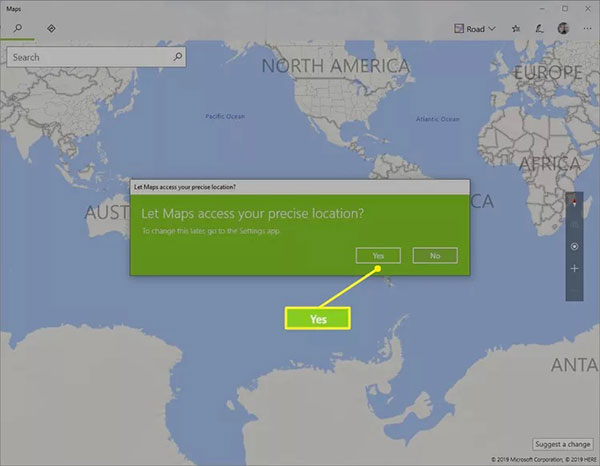
Krok 1 Otevřete vestavěnou aplikaci Mapy v počítači. Můžete to najít z Home menu v levém dolním rohu.
Krok 2 Když budete požádáni, abyste povolili Mapám znát vaši přesnou polohu, stiskněte tlačítko Ano .
Krok 3 Poté bude vaše aktuální poloha na mapě označena malým plným kroužkem.
Poznámka: Kromě získání aktuální polohy v systému Windows můžete ovládat soukromí. Přejít na Nastavení panelu z Home menu, zvolte Ochrana osobních údajů, A pak KDE?. Nyní můžete nastavit možnosti podle svých potřeb.
Jaká je adresa mé aktuální polohy na Macu
Vestavěná aplikace Apple Maps je nejjednodušší způsob, jak zjistit adresu vaší aktuální polohy na počítačích Mac. Kromě toho vám umožňuje sdílet vaši polohu prostřednictvím e-mailu, měřit vzdálenost, vytvářet navigaci a další.
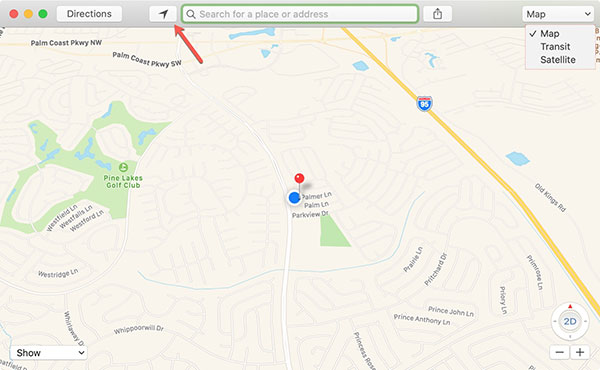
Krok 1 Přejít na jablko menu, zvolte Nastavení systému, a vyberte Bezpečnost a soukromí.
Krok 2 Přejděte na stránku Ochrana osobních údajů a zaškrtněte políčko vedle Povolit Location Services. Poté v seznamu zaškrtněte políčko vedle aplikace Mapy.
Krok 3 Otevřete vestavěnou aplikaci Mapy z Aplikace složky a klepněte na tlačítko Zobrazit moji aktuální polohu na panelu nástrojů.
Poznámka: Chcete-li sdílet svou aktuální polohu na Macu, klikněte na Share ikonu na horním panelu nástrojů a dokončete ji podle pokynů.
Jak získat aktuální polohu v prohlížeči
Pokud používáte Windows 7 nebo starší nebo vestavěná mapová služba není k dispozici, existují online mapové aplikace třetích stran, jako jsou Mapy Google, Bing Maps, MapQuest a další. Zobrazují vaši aktuální polohu, aniž by do vašeho počítače cokoliv instalovali. Jako příklad zde používáme Mapy Google.
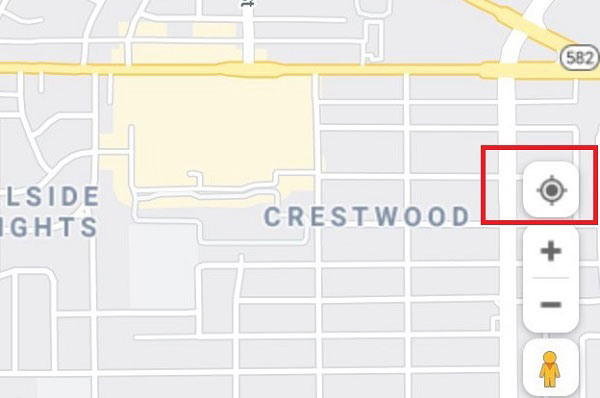
Krok 1 Chcete-li nyní získat svou polohu v Mapách Google na ploše, otevřete webový prohlížeč a navštivte stránku https://www.google.com/maps.
Krok 2 Poté klikněte na tlačítko Vaše místo ikonu v pravém dolním rohu mapy.
Krok 3 Když poprvé získáte svou aktuální polohu v Mapách Google, můžete být požádáni o povolení polohy. Udělte povolení a adresu okamžitě získáte.
Část 2. Jak zobrazit moji aktuální polohu v systému Android/iOS
Jak zobrazit moji aktuální polohu na Androidu
Pokud používáte vhodnou mapovou aplikaci, není příliš obtížné zobrazit vaši aktuální polohu na telefonu nebo tabletu Android. Waze je například vynikající mapová aplikace vydaná společností Google. Jedná se o zjednodušenou verzi Map Google pro vyhledání tras, dojíždění a navigaci na zařízeních Android.
Krok 1 Nainstalujte si mapovou aplikaci do telefonu Android z obchodu Google Play.
Krok 2 Spusťte na svém telefonu Android aplikaci Nastavení a vyberte KDE? nebo relativní možnost a zapněte Místo Služby. Ujistěte se, že jste v seznamu povolili mapovou aplikaci.

Tip: Na některých zařízeních Android najdete KDE? volba v Ochrana osobních údajů v aplikaci Nastavení.
Krok 3 Spusťte aplikaci mapy ze šuplíku aplikace. Ve výchozím nastavení by měl zobrazovat vaši aktuální polohu nebo přímo nejnovější dostupnou polohu. Pokud ne, klepněte na Vaše místo.
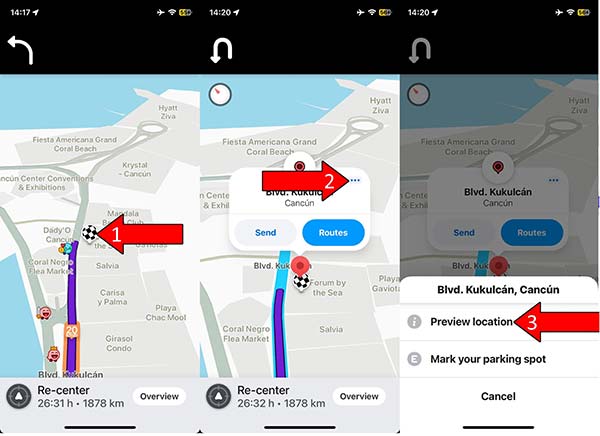
Jak získat moji aktuální polohu na iPhone/iPad
Apple Mapy jsou předinstalované na většině zařízení iPhone a iPad. Jinými slovy, nemusíte instalovat další aplikace, abyste získali svou aktuální polohu na svém iOS zařízení. Nefunguje to však způsobem na Macu. Místo Wi-Fi a IP adresy vás Apple Maps přesně lokalizuje pomocí GPS.
Krok 1 Na domovské obrazovce přejděte do aplikace Nastavení a klepněte na Ochrana osobních údajů, A pak Místo Služby. Zapněte Místo Služby. Stiskněte Mapy v seznamu níže a vyberte Při používání or Navzájem si.

Krok 2 Vraťte se na domovskou obrazovku a spusťte aplikaci Apple Maps.
Krok 3 Poté klepněte na ikonu KDE? ikona v pravém horním rohu pro zobrazení vaší aktuální polohy.
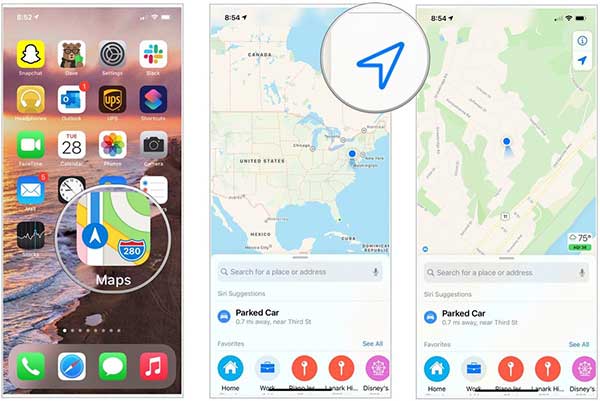
Jak opravit Nelze získat mou aktuální polohu v systému Android/iOS
Někteří lidé uvedli, že jejich mapová aplikace neukazuje jejich aktuální polohu na jejich mobilních zařízeních. Naštěstí lze tento problém rychle vyřešit, pokud budete postupovat podle níže uvedených řešení jeden po druhém.
Řešení 1: Restartujte zařízení
Nejjednodušším řešením, jak na mobilním zařízení nelze zjistit vaši aktuální polohu, je restartování telefonu. Akce uvolní místo, zavře aplikace na pozadí a odstraní data z mezipaměti. Poté mapová aplikace funguje normálně.
V systému Android: Zmáčkni Power dokud se neobjeví obrazovka vypnutí. Klepněte Restart a počkejte, až se telefon vypne a znovu zapne.

V systému iOS: Podržte stisknuté tlačítko Strana or Vrchní část tlačítko pro vstup na obrazovku vypnutí. Posuňte posuvník na pravou stranu. Počkejte, až obrazovka zčerná. Poté dlouze stiskněte Strana or Vrchní část , dokud neuvidíte logo Apple.
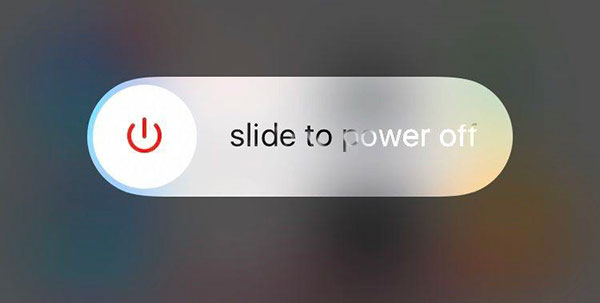
Řešení 2: Zapněte služby určování polohy
Funkce Polohové služby je integrována na většině zařízení Android a iOS. Pokud tuto funkci zakážete nebo ji nastavíte nesprávně, vaše aktuální poloha se v mapové aplikaci nezobrazí.
Proto zapněte Místo Služby v Nastavení když narazíte na problém, a povolte své mapové aplikaci přístup k poloze. Kromě toho nezapomeňte vypnout Režim V letadle a zapněte GPS a Wi-Fi na vašem zařízení. Poté znovu vyzkoušejte aplikaci map a zkontrolujte, zda funguje normálně.
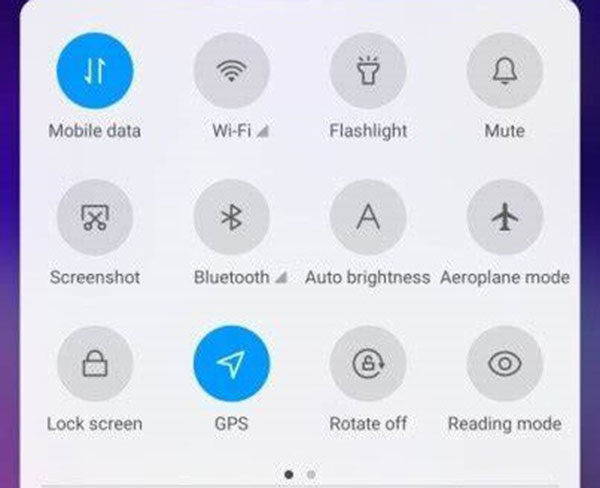
Řešení 3: Opravte datum a čas
Nesprávné datum nebo čas je dalším důvodem, proč se vaše aktuální poloha nezobrazuje v mapové aplikaci. Tyto informace jsou nezbytné pro komunikaci se servery GPS. Proto si je raději opravte na mobilu.
V systému Android: Otevřete aplikaci Nastavení, přejděte na Obecné řízení or Systém nebo relativní možnost, klepněte na Datum a časa zapněte obojí Nastavit čas automaticky a Nastavit časové pásmo automaticky.
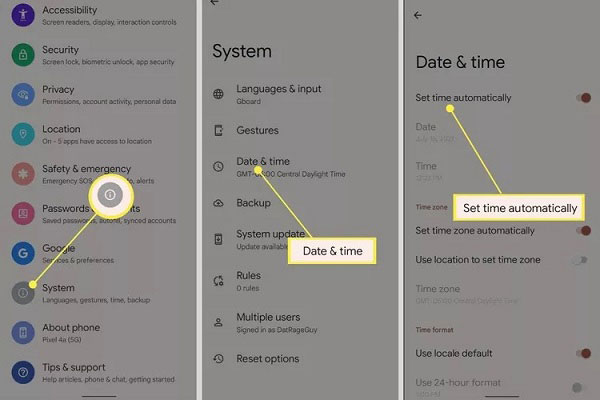
V systému iOS: Přejděte do aplikace Nastavení a klepněte na obecně, lis Datum Čas, a zapněte Nastavte automaticky.
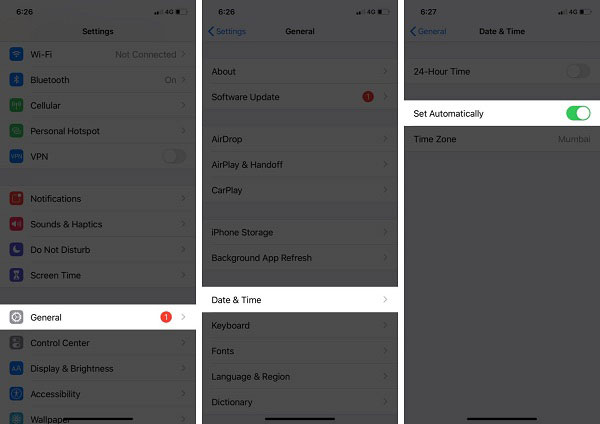
Poté znovu otevřete svou mapovou aplikaci a vaše aktuální poloha by se měla okamžitě zobrazit.
Řešení 4: Obnovte nastavení
Nastavení konfliktu je dalším důvodem, proč nemůžete získat aktuální polohu na svém telefonu Android nebo zařízení iOS. Dobrou zprávou je, že většina mobilních zařízení umožňuje resetovat konkrétní nastavení bez vymazání dat.
V systému Android: Jít do Obecné řízení v aplikaci Nastavení klepněte na resetovat, a vyberte Resetovat všechna nastavení. Poté dokončete úlohu podle pokynů.
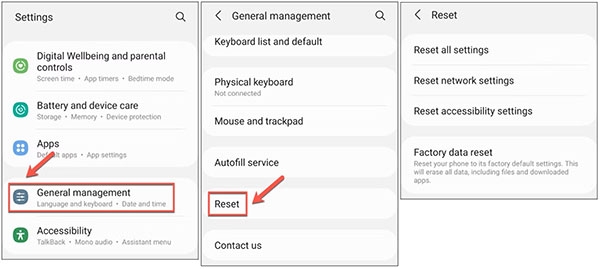
V systému iOS: Jít do obecně v aplikaci Nastavení klepněte na Přenést nebo resetovat iPhone nebo resetovat, a vyberte Obnovit polohu a soukromí. Zadejte svůj přístupový kód a klepněte na Resetovat nastavení znovu.
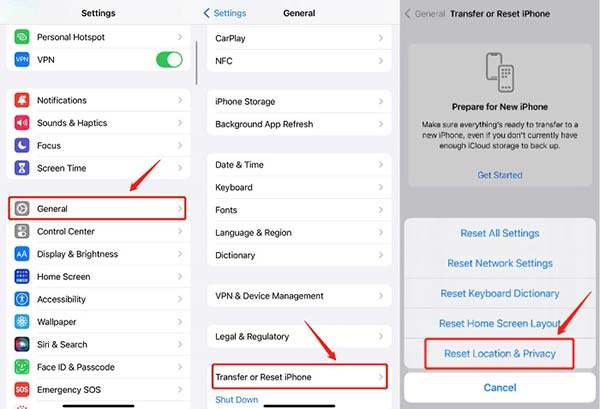
Po resetování nastavení na svém mobilním zařízení můžete podle výše uvedených kroků rychle získat svou aktuální polohu v mapové aplikaci na zařízení Android nebo iOS.
Část 3. Jak změnit moji aktuální polohu na iPhone
Jak již bylo zmíněno, vaše aktuální poloha je jedním z druhů soukromí. Dává smysl, že mnoho lidí si nepřeje sdílet svou aktuální polohu s obchodníky, společnostmi nebo někým jiným. Nový problém je, že oficiálně nemůžete změnit svou aktuální polohu na zařízeních iOS. Od tohoto bodu doporučujeme Apeaksoft pro změnu polohy pro iPhone. Pomůže vám upravit polohu vašeho iPhone a snadno vytvořit falešná místa nebo trasy.

4,000,000 + Stahování
Snadno změňte svou aktuální polohu na vašem iPhone.
Vytvářejte falešná místa a adresy.
Vytvářejte falešné trasy pro různé účely.
Dostupné pro širokou škálu iOS zařízení.
Zde jsou kroky ke změně aktuální polohy na vašem iPhone:
Krok 1Připojte se k vašemu iPhone
Po instalaci do počítače spusťte nejlepší měnič polohy pro iPhone. Existuje další verze pro Mac. Dále připojte zařízení iOS ke stejnému počítači pomocí kabelu Lightning. Obraťte se na software a klepněte na Home tlačítko pro detekci vašeho zařízení.

Krok 2Vyberte režim
Poté se dostanete do hlavního rozhraní se čtyřmi možnostmi. Chcete-li změnit svou aktuální polohu, vyberte Upravit umístění. Pokud si přejete vytvořit falešné trasy pro hraní mobilních her a jiné účely, vyberte si Režim jedné zastávky, Režim více zastavenínebo Režim joysticku namísto.

Krok 3Změňte umístění iPhone
Ve výchozím nastavení mapa říká, kde je vaše aktuální poloha. Pokud máte požadovanou adresu, zadejte ji do pole na Upravit umístění dialogové okno a klikněte na Potvrďte Upravit aby to okamžitě změnil.
Nebo můžete kliknout na cílovou destinaci na mapě. Poté vám software sdělí adresu výpisu. Pro potvrzení změn klikněte na Přesunout do ve vyskakovacím dialogu.

Poznámka: Chcete-li zjistit historii polohy, klikněte na Spravovat historii Tlačítko na Upravit Dialogové okno umístění.
Další čtení:Část 4. Nejčastější dotazy týkající se Moje aktuální poloha
Mohu sledovat polohu telefonu někoho jiného?
Odpověď závisí na vaší situaci. Pokud s vámi vlastník telefonu sdílí svou polohu prostřednictvím Map Google, Apple Maps a dalších, můžete polohu sledovat. To může fungovat na zařízeních Android i iOS.
Měly by být moje služby určování polohy zapnuté nebo vypnuté?
Funkce Polohové služby je užitečná na našich mobilních zařízeních. Pokud se chcete dozvědět například místní počasí, musíte funkci zapnout. Někteří lidé jej však vypínají, aby si chránili své soukromí. Ve skutečnosti můžete nastavit oprávnění pro každou aplikaci v části Služby určování polohy.
Co se stane, když vypnete služby určování polohy?
Pokud na svém mobilním zařízení vypnete služby určování polohy, nemůžete používat žádné aplikace a služby založené na poloze, jako např Najít My, počasí, Google Maps, Apple Maps atd. Navíc nemůžete sdílet svou aktuální polohu se svými přáteli.
Proč investovat do čističky vzduchu?
Na základě výše uvedeného tutoriálu byste měli pochopit, jak na to získat vaši aktuální polohu na zařízeních Windows, Mac, iOS a Android rychle. Chcete-li získat informace o poloze v mapové službě, musíte na počítači připojit svůj stroj k internetovému připojení. U mobilních zařízení musíte povolit služby určování polohy, GPS a Wi-Fi. Apeaksoft iPhone Location Changer je nejjednodušší způsob, jak změnit svou polohu na iPhonu nebo iPadu. Více otázek? Napište je prosím níže.



 iPhone Obnova dat
iPhone Obnova dat Nástroj pro obnovu systému iOS
Nástroj pro obnovu systému iOS Zálohování a obnovení dat systému iOS
Zálohování a obnovení dat systému iOS iOS Screen Recorder
iOS Screen Recorder MobieTrans
MobieTrans iPhone Transfer
iPhone Transfer iPhone Eraser
iPhone Eraser Přenos WhatsApp
Přenos WhatsApp Odemknutí iOS
Odemknutí iOS Volný konvertor HEIC
Volný konvertor HEIC Nástroj pro změnu polohy iPhone
Nástroj pro změnu polohy iPhone Android Záchrana dat
Android Záchrana dat Zlomené stahování dat z Androidu
Zlomené stahování dat z Androidu Zálohování a obnovení dat Android
Zálohování a obnovení dat Android Přenos telefonu
Přenos telefonu Obnova dat
Obnova dat Blu-ray přehrávač
Blu-ray přehrávač Mac Cleaner
Mac Cleaner DVD Creator
DVD Creator PDF Converter Ultimate
PDF Converter Ultimate Reset hesla systému Windows
Reset hesla systému Windows Zrcadlo telefonu
Zrcadlo telefonu Video Converter Ultimate
Video Converter Ultimate video Editor
video Editor Záznamník obrazovky
Záznamník obrazovky PPT to Video Converter
PPT to Video Converter Slideshow Maker
Slideshow Maker Free Video Converter
Free Video Converter Bezplatný rekordér obrazovky
Bezplatný rekordér obrazovky Volný konvertor HEIC
Volný konvertor HEIC Zdarma video kompresor
Zdarma video kompresor Zdarma PDF kompresor
Zdarma PDF kompresor Zdarma Audio Converter
Zdarma Audio Converter Zdarma zvukový záznamník
Zdarma zvukový záznamník Zdarma Video Joiner
Zdarma Video Joiner Kompresor obrázků zdarma
Kompresor obrázků zdarma Guma na pozadí zdarma
Guma na pozadí zdarma Zdarma obrázek Upscaler
Zdarma obrázek Upscaler Odstraňovač vodoznaku zdarma
Odstraňovač vodoznaku zdarma Zámek obrazovky iPhone
Zámek obrazovky iPhone Puzzle Game Cube
Puzzle Game Cube